可牛影像怎么制作窗格效果照片
2015-12-21 15:06:15文章来源:点点软件园热度:0
窗格效果的照片给人一种朦胧之美,想必很多喜欢制作照片的用户也想给自己制作一张这样的照片,下面小编就给大家带来可牛影像制作窗格效果照片教程,让你快速学会。更多最新IT资讯尽在金顺软件园http://www.jinshun168.com/

可牛影像怎么制作窗格效果照片
首先,运行可牛影像,点击“打开一张图片”按钮,打开一张美女照片,如图02所示。
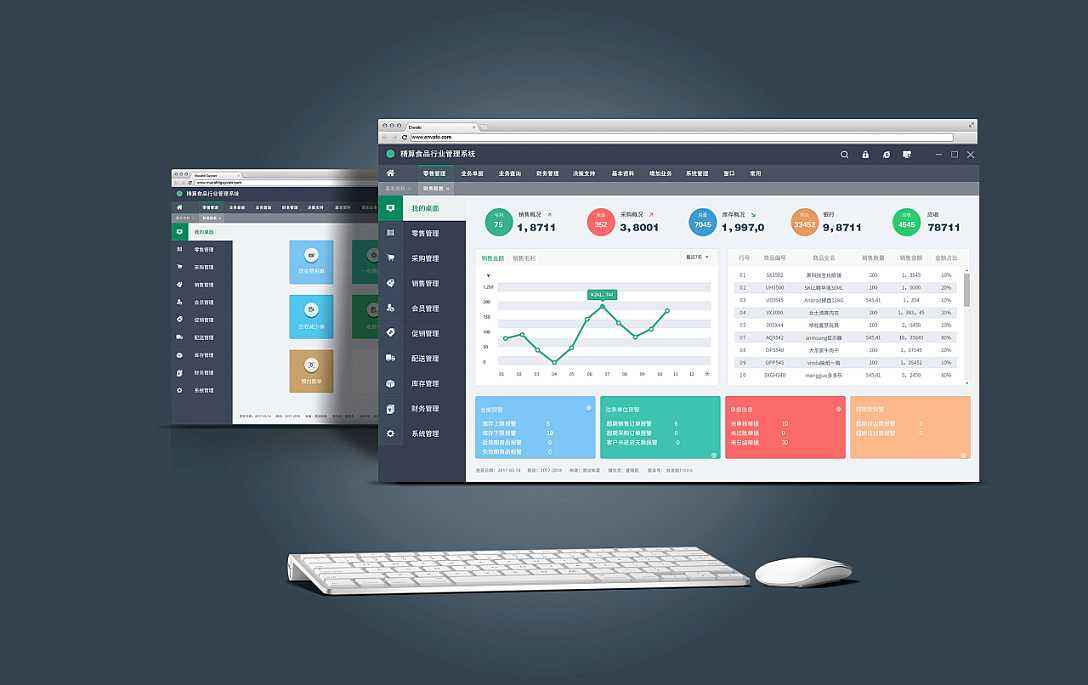
下面我们为照片添加“边框”。执行“边框→撕边边框”命令,选择如图03所示的边框。这时会弹出一个“边框”编辑框,如图04所示。
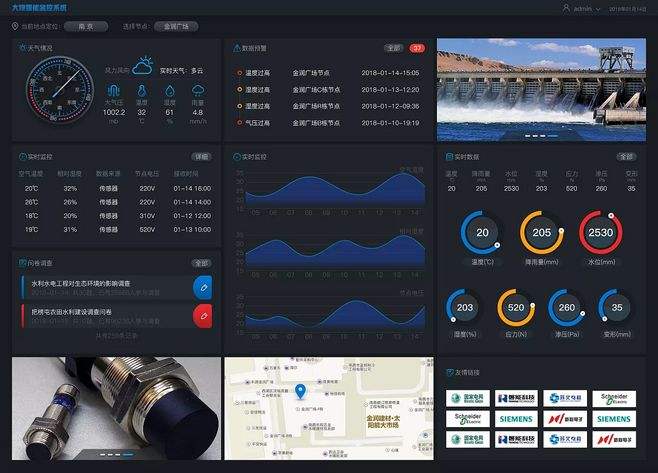
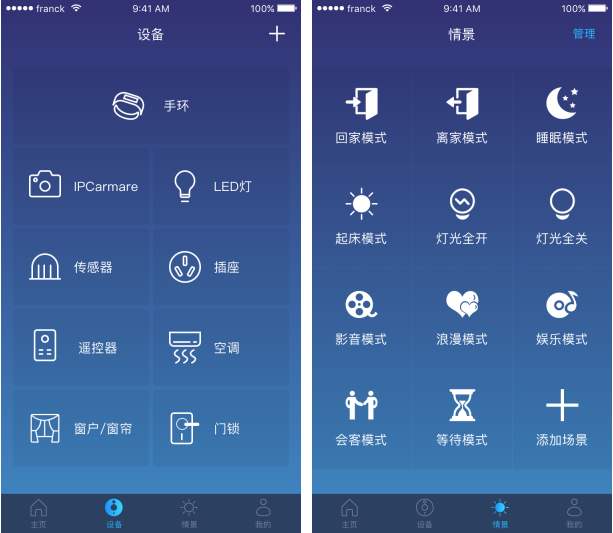
如图05所示,我们可以在左侧的“选择边框颜色”区域,为边框指定一种颜色,如图05所示,是将边框颜色调整为黑色后的效果。
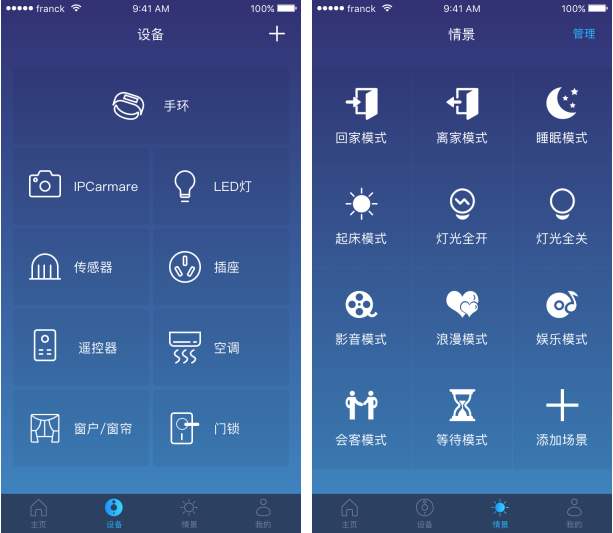
恢复边框的颜色为白色。在图06中,我们看到除了可以改变边框的颜色外,可牛还提供了多种“边框融合效果”,如图06所示是应用了“原图变亮”融合效果后的效果图。
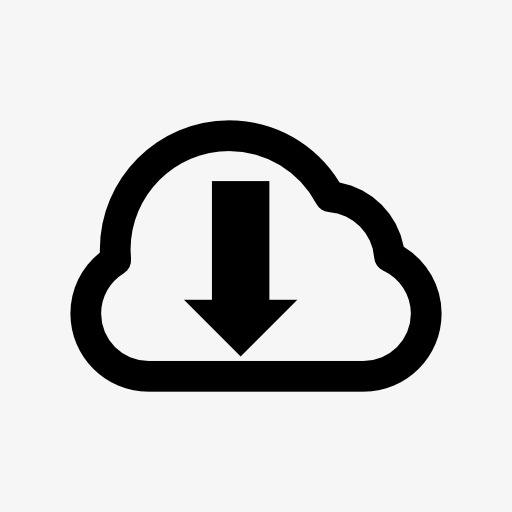
大家可以将每一种“融合效果”都试验一下,选择一种自己喜欢的效果。为了进行后面的操作,我们仍将“边框融合效果”恢复为原来的“单一颜色”。但是我们可以通过调整“设置边框透明度”滑块的位置,降低白色窗格边框的不透明度,这样就可以制作出具有半透明效果的边框了,效果如图07所示。
以上,就是金顺软件园小编给大家带来的可牛影像怎么制作窗格效果照片全部内容,希望对大家有所帮助!
更多作图软件内容,请进入专题:http://www.jinshun168.com/special/ztrj
编辑:存皓
